Escolher a melhor placa-mãe é, em muitos aspectos, a parte mais integral da construção do seu PC, embora a escolha da melhor placa gráfica e do melhor CPU receba frequentemente mais atenção. Cada parte do seu PC liga-se à placa-mãe que escolhe. O seu factor de forma dita o tamanho do seu computador e quanto se pode ligar a ele, e a tomada do chipset / CPU define o tipo de processador que pode instalar.

P>As placas-mãe – especialmente os modelos topo de gama – são frequentemente constituídas por uma colecção confusa de características, e podem variar em preço desde as placas orçamentais inferiores a 60 dólares (£50) até até $1.000 ou mais. Estamos aqui para ajudar a desembaraçar as complexidades e garantir que escolhe o modelo certo para as suas necessidades, sem gastar muito do seu orçamento de construção para outras peças.
Bolsas de construção faladas, se procura poupar algum dinheiro enquanto faz compras, deve verificar a nossa funcionalidade sobre as oito funcionalidades de que provavelmente não precisa numa placa mãe.
E se estiver atrás de uma placa nova da Intel da nova linuep Z590 ou da X570 da AMD, note que os preços das placas-mãe para ambas as plataformas aumentaram ao longo das gerações anteriores, pelo menos em parte devido ao suporte para PCIe 4.0. Basta notar que enquanto as placas B550 da AMD suportam agora PCIe 4.0 com um processador Zen 2/3, as placas Intel Z490 que listam o suporte PCIe 4.0 (e todas as novas placas Z590) só activarão esse suporte quando emparelhadas com um CPU Rocket Lake-S de próxima geração. Esses processadores ainda não chegaram, mas devem chegar nos próximos meses.
TLDR
- Obtenha a tomada certa para o seu CPU: Pode encontrar grandes CPUs tanto da Intel como da AMD, mas qualquer que seja o CPU que comprar, certifique-se de que a sua placa tem o socket correcto para o suportar. Os mais recentes chips AMD principais usam tomadas AM4 enquanto as actuais CPU Intel 10ª e 11ª Gen Core funcionam em tomadas LGA 1200.
- placas mais pequenas = menos ranhuras e características. As placas-mãe vêm em três tamanhos principais, do maior ao mais pequeno: ATX, Micro-ATX e Mini-ITX (Sim, Mini é mais pequena que Micro). Pode utilizar um chassis mais pequeno com as micro ou mini placas, mas terá de se contentar com menos slots PCIe, slots RAM e outros conectores.
- Pode gastar menos de $150: Pode encontrar frequentemente uma placa-mãe decente por menos de $150. Mas se quiser fazer overclock a um chip Intel, quiser PCIe 4.0 ou precisar de muitas portas, terá de gastar mais, muitas vezes mais de $200. Os chips topo de gama para desktop como o Threadripper AMD requerem placas-mãe caras de $200-plus.
- Pague por Wi-Fi incorporado, portas topo de gama apenas se precisar delas. Não gaste mais por wireless se estiver a utilizar uma ligação com fios. Pode proteger o seu PC no futuro obtendo suporte para USB 3.1 Gen 2 e/ou Thunderbolt 3, bem como PCIe 4.0.
- Até $100/£80: Pode-se obter placas com overclockable para chips AMD (mesmo com o chipset premium, de última geração X370) nesta gama. Mas, com a Intel, fica preso às velocidades de stock (embora isso possa mudar com as placas Intel B560 e H570 que se avizinham). Dependendo dos preços de venda, pode obter uma série de características, incluindo Wi-Fi a bordo, embora as placas equipadas com Wi-Fi comecem normalmente acima dos $80/£60.£60.
- Sub $150/£140: As placas com o Z490 e chipset da Intel, que serão necessárias para o overclocking, começam no extremo inferior desta gama. Também começa a ver mais placas AMD com chipsets de gama superior (X570) e características premium, tais como luzes RGB e Wi-Fi. Note que, quando escrevemos isto, o preço da gama completa das placas-mãe Z590 mais recentes da Intel ainda estava muito acima no ar.
- Sub $200/£180: À medida que se começa a subir para o nível premium, veremos mais luzes RGB, dissipadores de calor mais potentes e melhores fases de potência e VRMs (módulos de regulação de voltagem) – que são importantes para o overclocking competitivo. Encontrará também uma melhor selecção de portas a este nível, incluindo um maior número de conectores USB 3.0/3.1 Gen 2. O grosso das placas Intel Z490 também começa nesta gama, mesmo acima de $150.
- $200/£180+: Para as plataformas principais, antes de Z490 e X570, esta era a gama de preços verdadeiramente premium, onde se via os melhores componentes de placa, dissipadores de calor gigantescos (muitas vezes muito estilizados), e tampas de E/S concebidas para proporcionar um aspecto escorregadio e premium. As características de overclocking extremo, que os construtores principais não precisam, são também frequentemente um conjunto de características chave.
Para chipsets mais recentes como Z490 e Z590, as placas verdadeiramente premium começam acima de cerca de $250. - USB 3 / USB 3.1 Gen1: Nunca se pode ter demasiados destes, porque funcionam com a maioria dos periféricos.
- USB 2: Mais lento que USB 3 / 3.1, mas mais do que adequado para teclados, ratos e muitos outros dispositivos.
- USB 3.1/3.2 Gen2: Ainda não há muitos periféricos que tirem partido deste padrão, mas ele fornece 10 Gbps de largura de banda, que é o dobro do que se obtém com USB 3.1 Gen 1 / USB 3.0. USB 3.2 Gen2 2×2 dobra novamente essa largura de banda, com duas faixas de 10 Gbps. Encontrará frequentemente apenas uma destas portas em placas de gama média e alta.
- USB Type-C: Estas portas podem ser compatíveis com USB 3.1 Gen1 ou USB 3.1 Gen2 e são concebidas para dispositivos mais recentes, tais como telefones. Algumas são também apenas USB 2.0, e são frequentemente etiquetadas como portas Audio USB-C, destinadas a ligar auscultadores USB-C.
- HDMI / DisplayPort Video out: Só precisa destes se planear utilizar gráficos integrados. As placas discretas têm as suas próprias portas.
- Interruptores de ligar/desligar a bordo: Estes podem ser úteis no processo de construção inicial, ou se o seu sistema estiver a ser alojado num caso aberto para a avaliação comparativa/teste de componentes. Mas para o utilizador médio, os botões de bordo (que por vezes também incluem botões para limpar o CMOS ou fazer overclocking básico) não são necessários.
- Leitores de diagnóstico LED: O pequeno altifalante que se liga aos cabeçalhos da placa-mãe para fornecer bipes de diagnóstico quando algo corre mal está a ir pelo caminho do dodô. No seu lugar, muitas placas de média a alta gama incluem agora um visor de dois ou três dígitos para o mesmo fim, dando-lhe um código alfanumérico quando alguma coisa corre mal. Isto pode ser uma verdadeira ajuda na construção de um PC ou na actualização e ou se esquece de ligar algo, algo não está devidamente sentado, ou um dos seus componentes revela-se defeituoso.
The Basics: Chipsets, Tamanho da placa, conectores & Portas
Se estiver atrás de uma actualização do básico da placa mãe, incluindo as diferenças entre chipsets, tamanhos da placa mãe, características do conector e da porta, e ranhuras de RAM, pode encontrá-las na nossa característica básica da placa mãe. Aí mergulhamos profundamente nas complexidades do design e características da placa mãe, para que saiba exactamente o que procurar (ou ignorar) quando comprar uma placa-mãe.
Quanto se pode gastar numa placa mãe?
Os preços variam entre abaixo de $50 (£40) na parte inferior e acima de $1000 (£772) para placas premium que suportam chips HEDT (High-End Desktop) como Core X e Threadripper. Aqui está aproximadamente o que se obtém a cada gama de preços:
Também neste nível de preços, encontrará placas-mãe HEDT para CPUs com contagens de núcleo muito elevadas (Intel Core X e AMD Threadripper). As placas Threadripper em particular começam em cerca de $300 (£250).
Que CPU está a utilizar com a sua placa-mãe?
A CPU que está a planear emparelhar com a sua placa irá reduzir as suas opções, uma vez que o soquete da CPU numa determinada placa-mãe só funcionará com a linha de chip para a qual foi concebida.
Por exemplo, se estiver a comprar um processador Intel Core de 10ª ou 11ª Geração, irá precisar de uma placa com um soquete LGA 1200. Os processadores mais antigos da 9ª Geração precisam de placas com um soquete LGA 1151. A AMD torna este processo um pouco menos confuso porque (por agora pelo menos) a empresa utiliza o mesmo soquete AM4 para todos os seus chips de corrente dominante, desde Athlons até às 9 partes Ryzen de 16 núcleos, embora possa ter complicações na instalação de CPUs mais recentes nas placas-mãe de gerações anteriores. A Intel, por outro lado, tem uma tendência nos últimos anos para mudar de tomadas (ou pelo menos compatibilidade de tomadas) de uma geração para a seguinte, embora não seja esse o caso desta geração, com a Tomada 1200 a permanecer por duas gerações.
Para o verdadeiro high-end, tanto a Intel (LGA 2066) como a AMD (TR4) têm tomadas diferentes para acomodar o maior tamanho e potência dos seus processadores Core X e Threadripper. Para mais considerações sobre processadores, ver o nosso Guia de Compra de CPU.
| Sockets | Enthusiast/Mainstream | HEDT |
| LGA 1200 | LGA 2066 | |
| AMD | AM4 | TR4 |
Qual o tamanho da placa-mãe que pretende?
Já abordámos isto em detalhe no nosso Diagrama da Placa-Mãe. Mas a maioria das placas-mãe modernas vêm em três tamanhos.
- ATX é o padrão de facto e oferece o maior espaço para fichas e ranhuras.
- >li> Micro-ATX é 2,4 polegadas mais curto, o que significa menos espaço para ranhuras de expansão.
- >li> Mini-ITX pode fazer para um PC minúsculo, mas normalmente só terá espaço para uma placa adicional (como uma placa gráfica), e menos conectores para armazenamento e RAM.
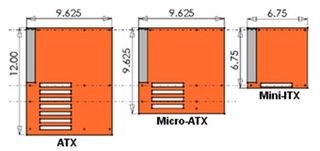
De que portas precisa?
É sempre importante verificar a área I/O numa placa mãe para ter a certeza de que tem as opções de ligação externa que procura, mas também verificar se existem cabeçalhos USB na placa mãe. Estes permitir-lhe-ão adicionar mais portas através da ligação do painel frontal na caixa do seu PC, ou através de suportes de expansão baratos na parte de trás.
Aqui está uma lista de portas comuns, e o nosso take em cada:
- Portas de áudio: Importante se pretende ligar colunas ou auscultadores analógicos.
- li> portas PS/2: Dê-lhe compatibilidade com teclados e ratos realmente antigos.
- Thunderbolt: Muito raro encontrar isto incorporado nas placas-mãe, mas algumas placas suportam-no através de cartões adicionais dedicados. Fornece as ligações mais rápidas possíveis, até 40 Gbps.
p> Embora hoje em dia possa não precisar de muitas portas USB 3.1 Gen 2 ou Type-C, são boas maneiras de proteger o seu PC.
Quantos slots de RAM precisa?
A maior parte das placas principais hoje em dia têm quatro slots de RAM, embora os modelos Mini-ITX compactos tenham frequentemente apenas dois, e as placas HEDT topo de gama (como a que aparece na imagem abaixo) oferecem frequentemente oito. A quantidade de slots limita naturalmente a quantidade de RAM que se pode instalar.

mas para tarefas e jogos mainstream, 16GB é suficiente e 32GB é amplo. E mesmo com apenas duas ranhuras, pode instalar até 64GB de RAM. Note, no entanto, que pagará frequentemente um prémio por um kit mais denso de 64 e 32GB que utilize dois sticks, em vez de um kit que está espalhado por quatro sticks.
De que slots de expansão precisa?
É muito provável que encontre apenas dois tipos hoje em dia: o curto PCIe x1 (frequentemente usado para coisas como expansão USB e SATA), e o longo PCIe x16 (usado para placas gráficas, placas RAID, e armazenamento extremamente rápido de PCIe como o Optane 905 SSD da Intel). Se estiver apenas a planear instalar uma única placa gráfica, um par de unidades SATA/M.2, e talvez uma placa de captura de vídeo ou de som, deverá ficar bem com a maioria das placas ATX ou Micro-ATX, que oferecem pelo menos um slot x16 e um ou dois slots x1.
Mas note que as recentes placas X570 e B550 bem como as futuras placas Intel Rocket Lake-S (e, confusamente, algumas placas Z490 da geração anterior) também suportam PCIe 4.0 em vez da 3.0 que tem sido padrão nos últimos anos. A PCIe 4.0 duplica tecnicamente a largura de banda disponível de cada pista PCIe. Mas fora das SSDs PCIe 4.0, a maioria dos dispositivos ainda não tirou grandes vantagens da PCIe 4.0. Por isso, pense nisso como uma prova de futuro na sua placa.

br>No entanto, descobrir quantas unidades e cartões pode instalar é complicado, porque não importa quantas ranhuras físicas tenha, há um número limitado de vias HSIO (entrada/saída de alta velocidade) e vias PCIe que todos os seus componentes devem partilhar. Poderíamos gastar 3.000 palavras a tentar explicar como funcionam estas faixas, mas o resultado final é que muitas placas-mãe principais compensam as limitações de largura de banda desligando algumas ligações quando instala hardware em ranhuras específicas.
Por exemplo, adicionar uma drive PCIe M.2 pode desactivar algumas portas SATA, ou instalar uma placa numa terceira ranhura PCIe pode desactivar uma segunda (ou terceira) ranhura M.2, etc. Estes problemas variam muito de acordo com o modelo da placa mãe, pelo que terá de consultar manuais online antes de comprar – especialmente se estiver a planear carregar a sua placa com muitos componentes.
Dito isto, se estiver a planear ligar muitas unidades e placas ao seu PC, vale a pena considerar uma das plataformas HEDT topo de gama, uma vez que elas têm mais pistas PCIe para trabalhar. Todos os processadores Threadripper da AMD têm 64 pistas (60 do CPU, 4 do chipset), enquanto a plataforma concorrente Core X da Intel fornece até 44 pistas, dependendo do CPU, e até mais 24 do chipset. Assim, se estiver a planear ligar, por exemplo, múltiplas placas gráficas e uma matriz RAID de armazenamento PCIe/NVMe, ou outro hardware ávido de largura de banda no seu sistema, estas plataformas de topo de gama são definitivamente o caminho a seguir.
Que chipset deverá obter?
A sua escolha de CPU ditará as suas opções de chipset compatíveis, e se optar pelos chips Intel ou AMD (Core X ou Threadripper) de maior consumo, terá apenas uma escolha (X299 para Intel ou X399 para AMD). Mas para os utilizadores habituais que apenas querem instalar uma única placa gráfica e algumas unidades, pode frequentemente obter as características que procura, optando por um chipset abaixo do Z590 ou X570 da Intel para AMD.

p> Anteriormente, se escolher, digamos, um H470, B460, ou placa H410 do lado da Intel, perderia a opção de overclock, embora apenas um punhado de chips mainstream Intel sejam desbloqueados para overclock de qualquer forma (aqueles com nomes de produtos que terminam na letra “K”). Mas isso parece estar a mudar com as próximas placas da série Intel 500. Fique atento às nossas revisões da motherboard para mais informações à medida que testamos uma nova ronda de placas Intel mainstream.
No lado AMD, os chipsets B550/X570 (bem como os B450, B350 e B300 mais antigos) ainda suportam overclocking. Embora se percam algumas portas USB e SATA rápidas e pistas PCIe sobre o chipset X570, restam suficientes dessas opções de conectividade para suportar a maioria das tarefas informáticas correntes. Se precisar de mais portas e drives, o aumento para uma placa X570 vale o dinheiro, especialmente tendo em conta que muitos javalis B550 de preço mais elevado são igualmente (se não mais) caros do que muitas ofertas X570.
Tenciona fazer overclock?
Como notámos na secção de chipset acima, se planeia fazer overclock no lado da Intel, para placas mais antigas, terá de optar por um chipset Z490 e um CPU com um “K” no seu nome de modelo (como o Core i7-8700K), ou subir para a plataforma X299 topo de gama e um chip Skylake X. Parece que placas menores da série Intel 500 também tornarão possível o overclocking, embora ainda seja necessário um processador “K” desbloqueado. Do lado da AMD, as coisas são muito mais simples, com quase todos os chips Ryzen de geração corrente a suportarem overclocking, e todos os chipsets com excepção dos mais baixos (A320 e A300) a suportarem overclocking também.
Mas isso não significa que os utilizadores principais devam fazer overclocking dos seus processadores. Como dissemos no nosso Guia de Compra de CPU, para que o seu CPU atinja velocidades de relógio mais altas do que as que está classificado para fora da caixa, provavelmente gastará mais num sistema de arrefecimento melhorado e numa motherboard topo de gama. Na altura em que tiver em conta todos estes custos adicionais, poderá estar melhor se orçar mais $50-$100 (£40-80) para um CPU que vem com velocidades de relógio mais altas fora da caixa.
Agora, se já tiver um chip topo de gama e quiser empurrá-lo ainda mais, ou se apenas aproveitar o desafio, por todos os meios, gastar o dinheiro extra e tempo para espremer essa velocidade extra.
E que dizer do áudio?
A menos que seja um audiófilo a sério, por acaso, consegue hardware defeituoso, ou opta pela motherboard mais baixa possível, enquanto ainda espera um som requintado, deverá sobreviver com o áudio a bordo nos dias de hoje, muito bem.

A qualidade de áudio da placa mãe é definida principalmente pelo codec de áudio (também conhecido por chip de processamento de áudio) que uma determinada placa utiliza. Assim, se for um stickler para qualidade de som, pode consultar o codec que uma determinada placa utiliza antes de comprar e ver se é um modelo de gama média ou de gama alta. Em alternativa, pode, evidentemente, optar por uma placa de som dedicada, ou altifalantes USB que movem o hardware DAC (conversor digital para analógico) para fora do PC, como o motor áudio A2+.
De que características extra precisa?
Dado o número absoluto de características que os fabricantes de placas por vezes colocam nas placas-mãe – especialmente modelos topo de gama – é impossível discuti-las todas. Mas aqui estão algumas para ficar de olho em:
- li> Cartão Wi-Fi: Se não tiver Ethernet perto do seu computador, quer isto. E se planeia manter o seu PC por muitos anos, procure uma placa com Wi-Fi 6.
- Portas Ethernet duplas: Uma única porta Ethernet Gigabit tem muita largura de banda para o tráfego da Internet, pelo que isto é útil principalmente se planeia utilizar o computador como servidor e a placa pode agregar as duas ligações numa só. Para aqueles com necessidades de rede com fios pesados, procure uma placa com 2.5Gb ou 10Gb Ethernet.
Para mais informações sobre as características que não precisa, consulte as nossas 8 características da placa mãe que provavelmente não precisa.
Quão importante é a estética para si?
Se a única altura em que vai ver as entranhas do seu sistema é quando está desligado com o painel lateral desligado, não há razão para optar por luzes RGB ou tampas de E/S e dissipadores de calor cintilantes. No entanto, se o seu caso tiver uma janela, deve obter uma placa que goste de ver… com luzes se gostar delas.
P>Tenham em mente que, particularmente se for um construtor novato, uma placa mãe escura pode tornar a construção ou actualização do seu sistema mais difícil, uma vez que as etiquetas a bordo serão mais difíceis de ver. Além disso, se estiver a construir um sistema que queira parecer o mais limpo possível (ou seja, com poucos fios visíveis a serpentear à volta da placa-mãe), procure uma placa com o seu ventilador e cabeçalhos USB colocados nas extremidades, e portas de cabeçalho SATA e USB 3 que apontem para o lado, em vez de se colarem verticalmente. Isto facilitará muito a realização de uma construção limpa.
br>MAIS: Melhores placas-mãe
br> MAIS: Todo o conteúdo das placas-mãe
MAIS: Como Vender os Componentes Usados do seu PC